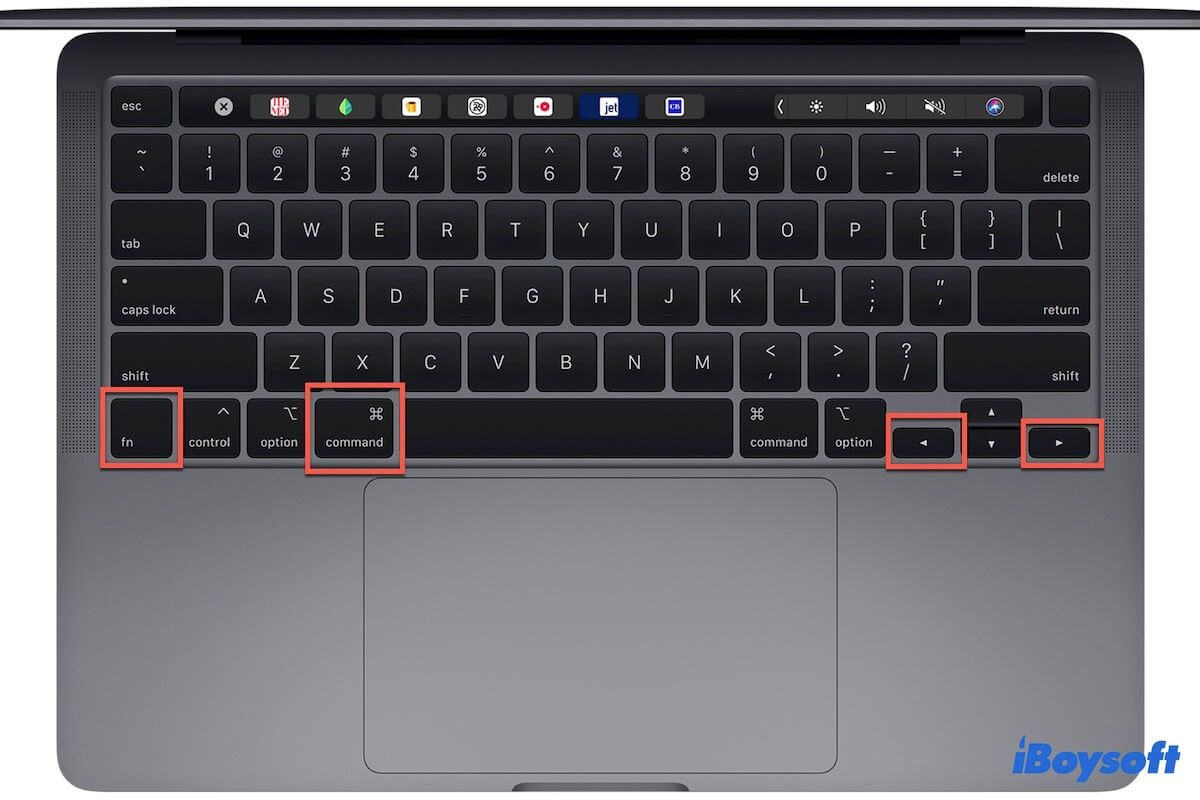WindowsコンピュータとMacのキーボードは大きく異なります。Appleはキーボードをシンプルで清潔な外観に仕上げることが好きです。そのため、MacキーボードにはHomeキーがないことに気づくかもしれません。
Macを初めて利用する場合、Mac上でのHomeとEndボタンの代替キーを見つけて使用する方法を知りたいなら、この記事を参考にしてください。
Mac/MacBook上でのHomeとEndボタン:
| Windowsキー | Macキー | 機能 |
| Home | Command-左矢印またはFn–左矢印 | Command-左矢印を押すと、カーソルが編集中のカーソル位置の行の先頭に移動します。 Fn-左矢印を押すと、現在編集中のドキュメントまたはWebページの上端にスクロールします。 |
| End | Command-右矢印またはFn–右矢印 | Command-右矢印またはFn–右矢印を押すと、カーソルが編集中のカーソル位置の行の末尾に移動します。 Fn-右矢印を押すと、現在編集中のドキュメントまたはWebページの最後までスクロールします。 |
| Ctrl-Home | Command- Fn-左矢印 | Wordドキュメント、Excelワークシート等の先頭に移動します。(旧バージョンのmacOSでは) |
| Ctrl-End | Command-Fn-右矢印 | Wordドキュメント、Excelワークシート等の末尾に移動します。(旧バージョンのmacOSでは) |
MacユーザーがMac Home/Endキーをすばやく学べるようにシェアしてください。
HomeとEndボタンは何をするのか?
Homeキーは制御キーとして機能し、編集中の同じ行の先頭にカーソルを戻します。PDFやWebページなど編集できないテキストを表示しているときには、Ctrl + Homeキーを押すと、ファイルまたはページの先頭に戻ります。
逆に、Endキーは、編集中のドキュメントの同じ行の末尾にカーソルを移動するために使用されます。編集できないテキストファイルを確認している場合、CtrlキーとEndボタンを同時に押すと、ページまたはテキストの最後までスクロールします。
MacのHomeボタンとは?
MacにはHomeキーはありません。キーの組み合わせCommand + 左矢印とFn + 左矢印が、MacキーボードのHomeボタンとして認識されます。
Word文書やテキストエディットファイルを編集している場合、MacキーボードでCommand + 左矢印ショートカットを押すと、現在の行の先頭に戻ることができます。
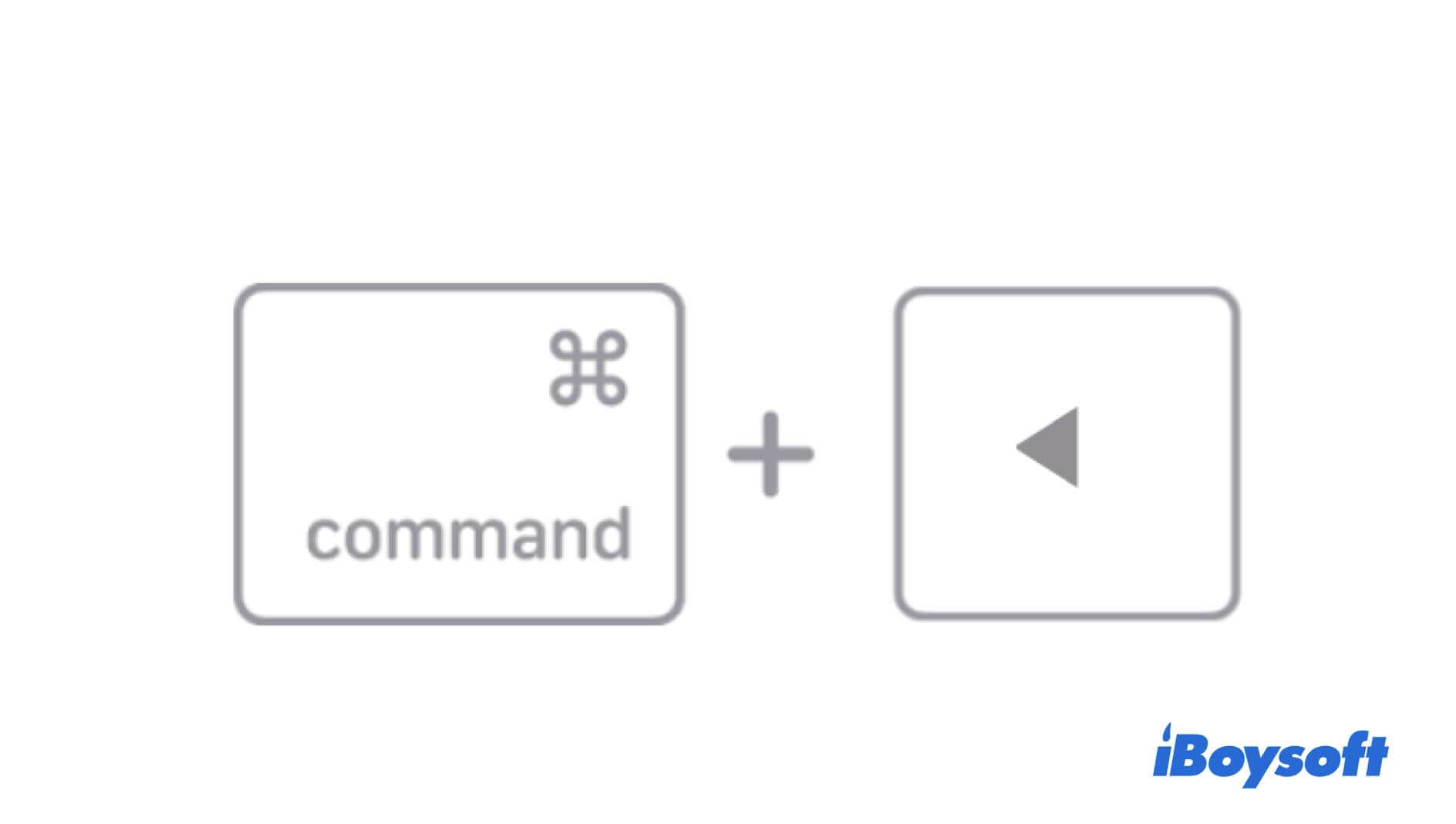
Fn + 左矢印キーの組み合わせの場合、Wordドキュメント、PDFファイル、Webページなどのトップにジャンプするために使用されます。
ショートカットが機能しない場合は、MacBookキーボードが機能しないかどうかを確認してください。
MacのEndボタンとは?
MacのEndキーは、Command +右矢印またはFn +右矢印のショートカットです。
編集中の行の末尾にカーソルを移動する必要がある場合は、MacキーボードでCommand +右矢印を押します。しかし、トラックパッドやマウスを動かさずに現在の編集できないドキュメントの末尾にジャンプしたい場合は、Fn +右矢印を押します。
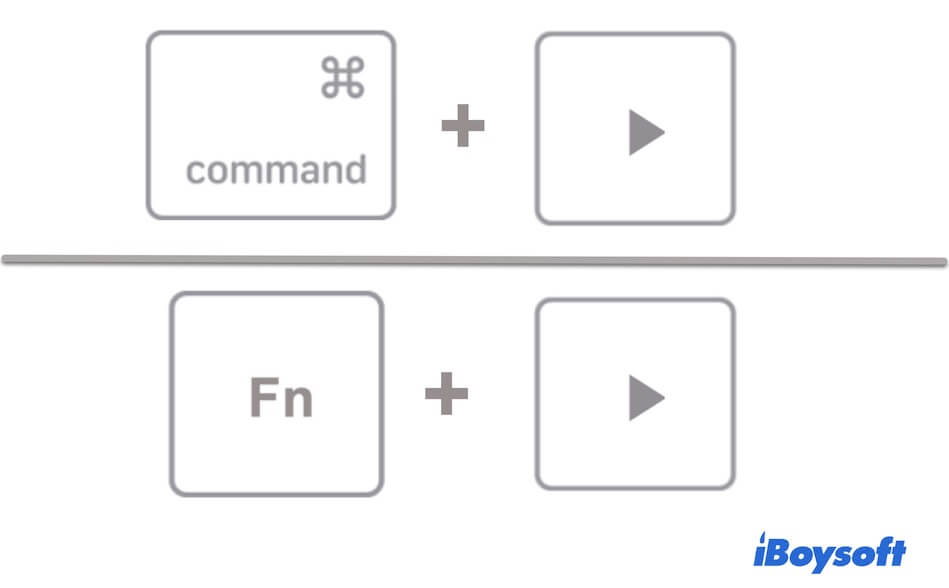
MacのEndキーの代替品は、MacBook Air、MacBook Pro、およびその他のMacモデルに適用されます。
MacのControl + Homeキーは何をするのですか?
WindowsのControl + Homeキーショートカットには、Macでも同じような機能があります。これらは、Microsoft Word文書やExcelシートの非常に先頭に移動するためのものです。ただし、MacのControl + Homeキーは、Command + Fn +左矢印に置き換わります。
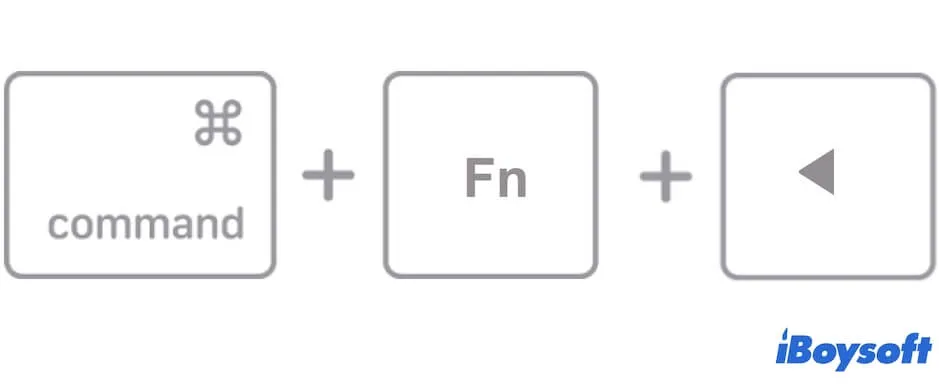
同様に、Microsoftドキュメントの最下部に移動するために働くControl + Homeキーは、MacコンピューターではCommand + Fn +右矢印です。
この投稿を他の人と共有して、Mac での Home キーと End キーの同等の機能を学習できるようにしてください。